วิธีเพิ่มตามปีใน google ชีต (พร้อมตัวอย่าง)
บ่อยครั้ง คุณอาจต้องการรวมค่าของชุดข้อมูลใน Google ชีตตามปี
ตัวอย่างทีละขั้นตอนต่อไปนี้แสดงวิธีการทำเช่นนี้
ขั้นตอนที่ 1: ป้อนข้อมูล
ขั้นแรก ให้ป้อนค่าจากชุดข้อมูลที่แสดงยอดขายรวมของผลิตภัณฑ์ในวันที่ต่างกัน:
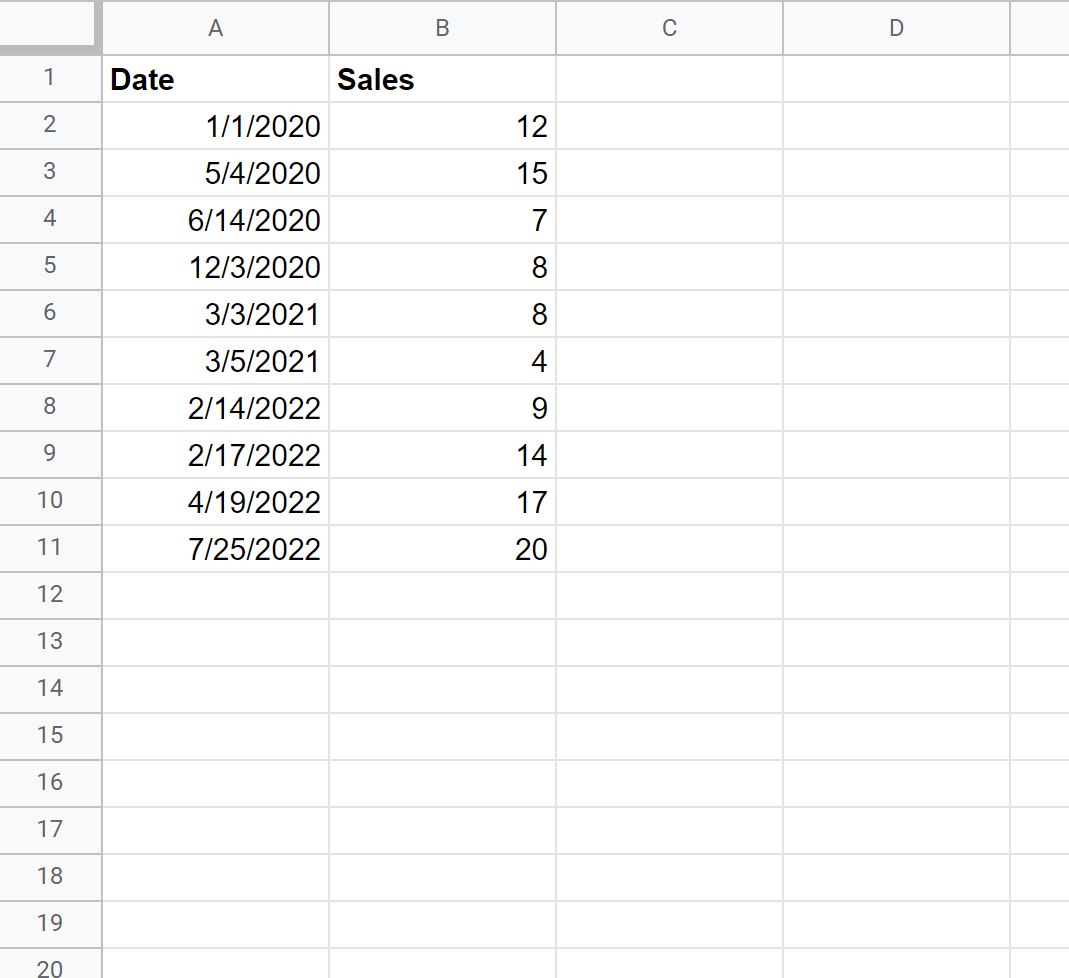
ขั้นตอนที่ 2: แยกปีออกจากวันที่
ต่อไป เราจำเป็นต้องใช้ฟังก์ชัน =YEAR() เพื่อแยกปีออกจากแต่ละวัน
ในตัวอย่างของเรา เราจะพิมพ์สูตรต่อไปนี้ในเซลล์ D2 :
=YEAR( A2 )
จากนั้นเราจะลากและเติมสูตรนี้ลงในแต่ละเซลล์ที่เหลือในคอลัมน์ D:
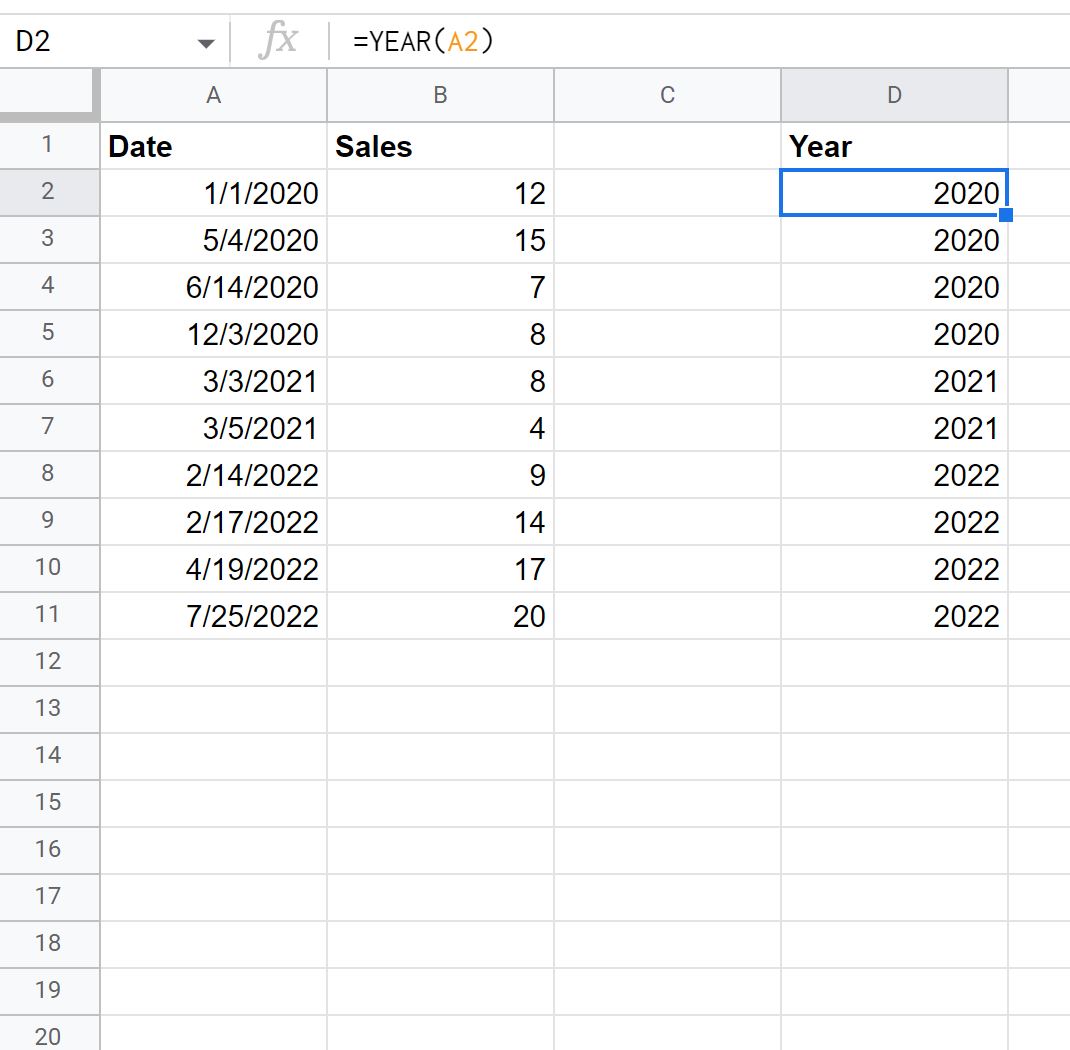
ขั้นตอนที่ 3: ค้นหาปีที่ไม่ซ้ำใคร
ต่อไป เราจำเป็นต้องใช้ฟังก์ชัน =UNIQUE() เพื่อสร้างรายการปีที่ไม่ซ้ำ
ในตัวอย่างของเรา เราจะพิมพ์สูตรต่อไปนี้ในเซลล์ F2 :
=SINGLE( D2:D11 )
สิ่งนี้จะสร้างรายการปีที่ไม่ซ้ำ:
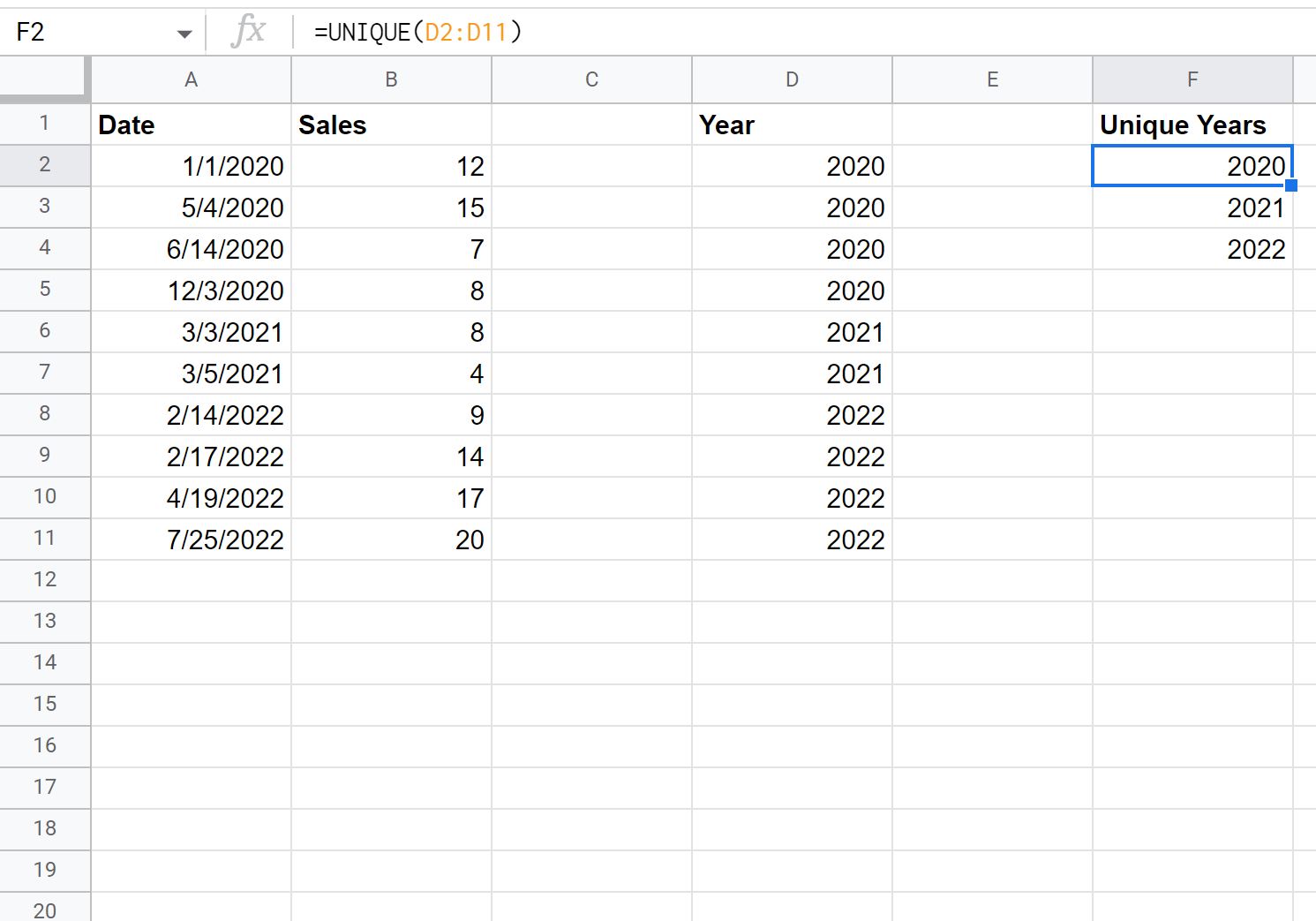
ขั้นตอนที่ 4: ค้นหาจำนวนเงินต่อปี
ต่อไป เราจะใช้ฟังก์ชัน SUMIF(range, criterion, sum_range) เพื่อค้นหาผลรวมของยอดขายในแต่ละปี
ในตัวอย่างของเรา เราจะพิมพ์สูตรต่อไปนี้ในเซลล์ G2 :
=SUMIF( $D$2:$D$11 , F2 , $B$2:$B$11 )
จากนั้นเราจะลากและเติมสูตรนี้ลงในเซลล์ที่เหลือในคอลัมน์ G:
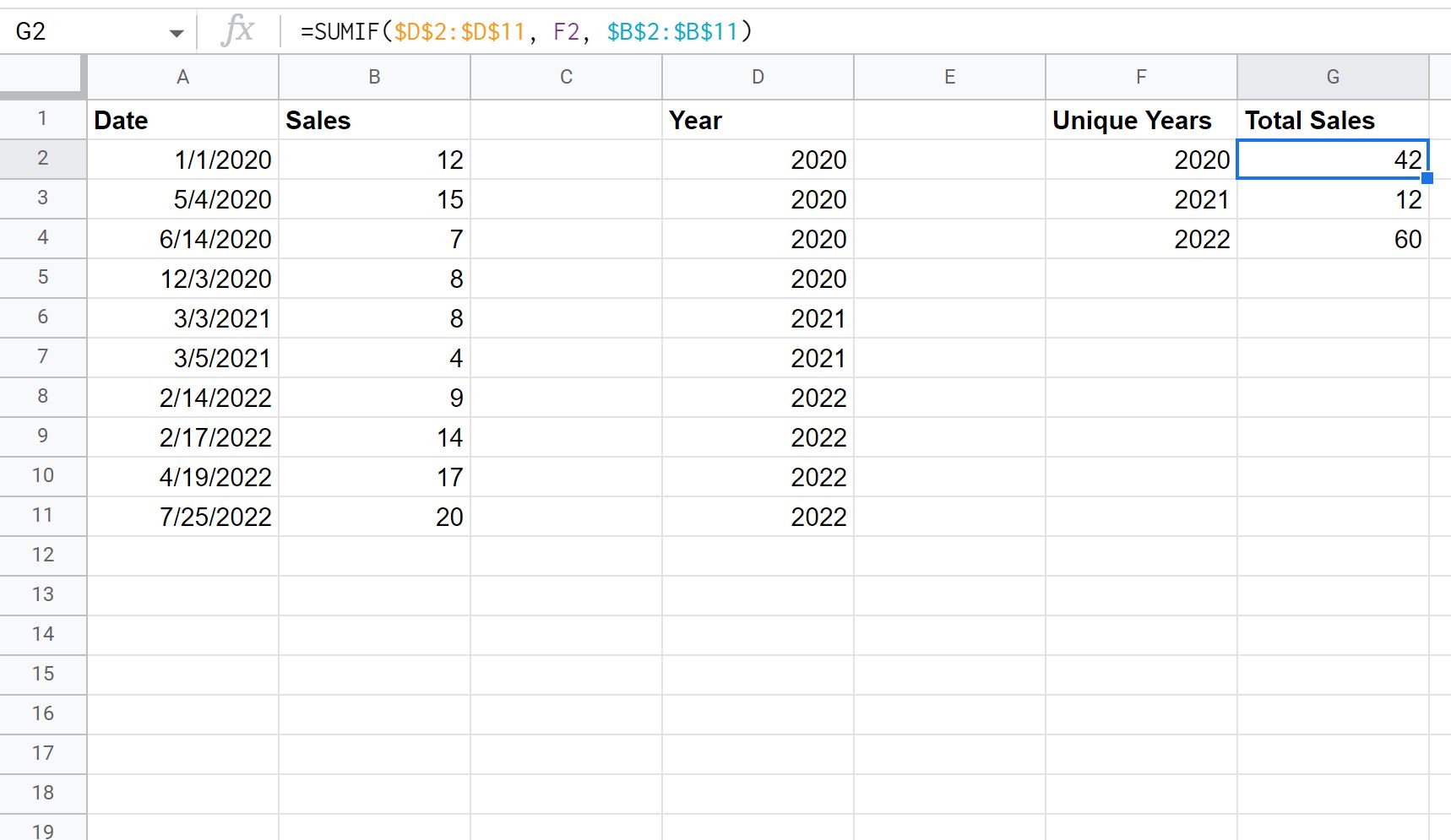
สิ่งนี้บอกเรา:
- มียอดขายรวม 42 รายการ ในปี 2563
- มียอดขายทั้งหมด 12 รายการ ในปี 2564
- มียอดขายรวม 60 รายการในปี 2565
แหล่งข้อมูลเพิ่มเติม
บทแนะนำต่อไปนี้จะอธิบายวิธีทำงานทั่วไปอื่นๆ ใน Google ชีต
วิธีเพิ่มตามเดือนใน Google ชีต
วิธีใช้ SUMIF กับ OR ใน Google ชีต
วิธีใช้ SUMIF มีอยู่ใน Google ชีต